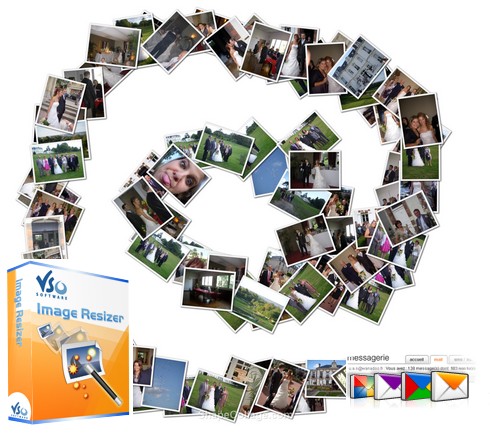
Vous avez 5, 10, 30, ou + de 50 photos à envoyer à vos proches par email ? Ne foncez pas tête baissée avant de vous lancer dans cette opération ! Pour que l’envoi de photos par mail se passe correctement pour vous et pour celui qui recevra les fichiers, il convient de se poser quelques questions afin de bien préparer vos pièces-jointes…
Au sommaire de ce tuto :

- Les questions à se poser avant d’envoyer des photos par email
- VSO Image resizer pour simplifier l’envoi de photos par email
- Envoyer moins de 5 photos par mail
- Envoyer de 5 à 30 photos par mail
- Envoyer plus de 10 Mo photos à une adresse email

Les questions avant d’envoyer vos photos par email

Question 1 : Vos images ont-elles besoin d’être si grandes ?

Si vos photos viennent d’un appareil photo numérique, il y a de fortes chances qu’elles aient une résolution supérieur à 3 000 pixels en hauteur et en largeur… à ce tarif, chaque photo pèse au moins sur votre PC + de 3 mégas…
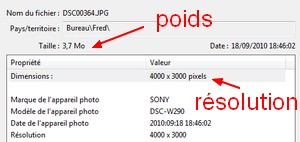
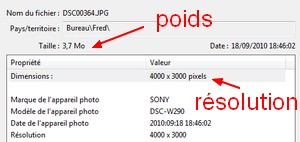
Avec les limitations en émission et réception des messageries emails, si vous envoyiez les images telles quelles, vous ne pourriez pas en envoyez plus de 2 par envoi ! De plus, vous n’êtes pas sûr que votre destinataire puisse les ouvrir sans encombres. Sachez qu’en réduisant la résolution de votre photo à 1 000 pixels en largeur et en la compressant en jpg, votre photo restera dans une qualité tout à fait correcte et son poids passera de 3 000 ko à 100 ko (photo 30 fois moins lourde !)

Question 2 : Combien de photos devez-vous envoyer ?

Maintenant si chaque photos pèse en moyenne 100 ko, vous pouvez sans problèmes en envoyer 30 par email à vos contacts… Il sera certainement judicieux de les consolider dans un fichier zip, pour éviter d’ajouter en pièce jointe 30 fois 1 fichier différent !

Question 3 : Quel est le poids final de vos photos ?

Si vous décidez malgré tout d’envoyer plus de 10 Mo de photos, il faudra envisager une autre solution que l’envoi par email : DL Free, Ma Clé de Voila, Album Picasa Web,…

VSO Image Resizer

VSO Image Resizer est certainement la solution la plus simple et gratuite pour répondre aux 3 problématiques précédentes en intégrant la logique d’édition de masse (on fait un traitement qui agit sur nos n photos, i.e. pas besoin de répéter n fois la même manipulation) :
- réduire la taille des photos,
- réduire le poids de l’email,
- consolider les images dans un seul fichier zip.
Nous allons l’utiliser dans ce tutoriel. Vous pouvez le télécharger depuis ma logithèque en cliquant sur l’image ci-dessous:

Envoyer moins de 5 photos par mail

Ouvrez VSO Image Resizer, et cliquez sur Fichiers…
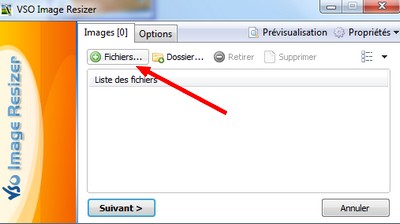
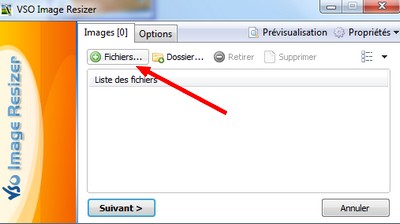
Sélectionnez vos photos une à une en maintenant la touche CTRL du clavier enfoncée, puis Ouvir quand vous les avez toutes
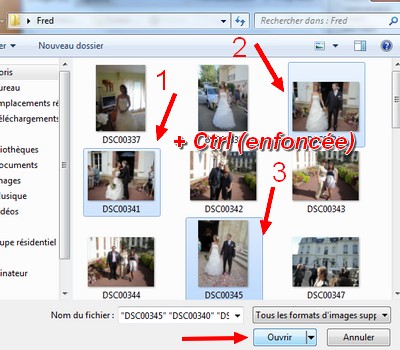
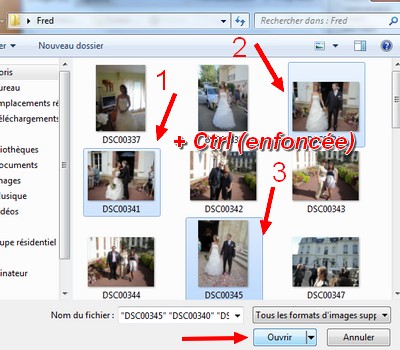
Les photos sélectionnées sont listées dans l’écran qui suit, cliquez alors sur Suivant
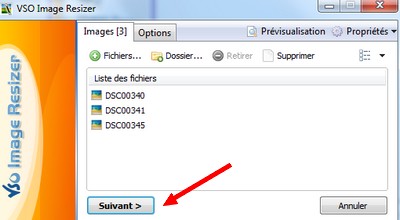
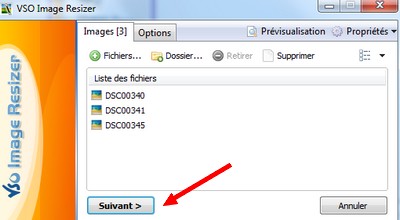
Reste à définir :
- le profil / la résolution de l’image, 1024×768 c’est bien pour garder un bon compromis qualité / poids
- le mode / action : Adapter et Créer des copies
- le répertoire de destination
Cliquez ensuite sur OK
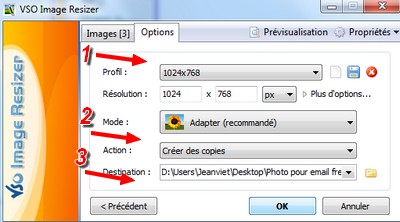
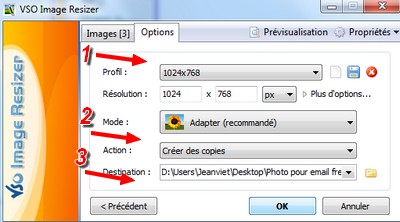
3 images traitées et 12 Mo de gain d’espace
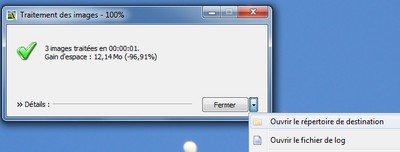
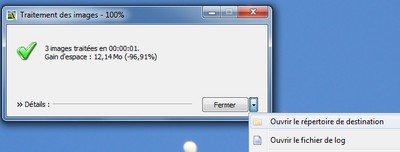
En effet, on passe de 12 mo à 0,3 Mo
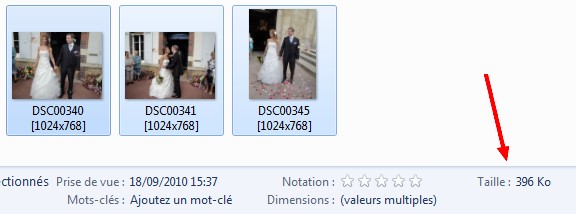
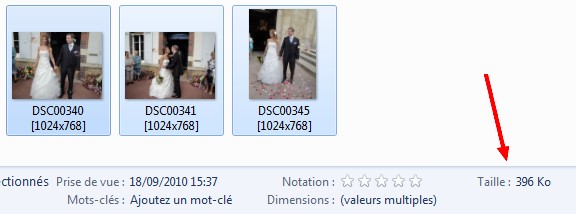
Il n’y a plus qu’àjouter ces 3 photos en pièce-jointe dans votre messagerie (voir mon tuto : Envoyer message depuis messagerie orange)
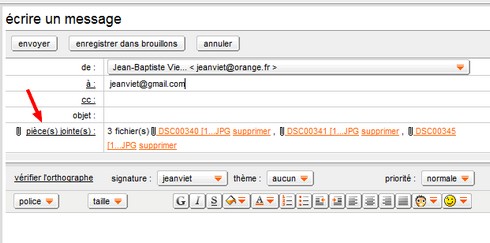
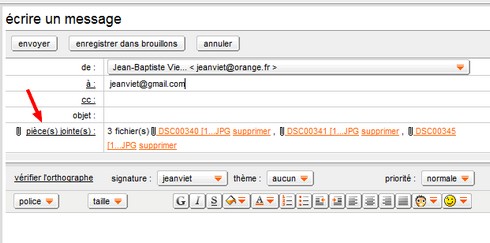

Envoyer de 5 à 30 photos par mail

Même principe que précédemment… Sauf que l’on va cette fois sélectionner un répertoire entier ("Dossier…" à la place de "Fichiers…") en entrée contenant nos 30 photos et dans Actions, on mettra Compresser (ZIP) pour n’avoir qu’un fichier à envoyer en pièce-jointe de notre email
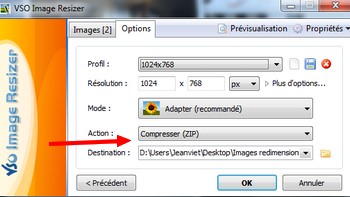
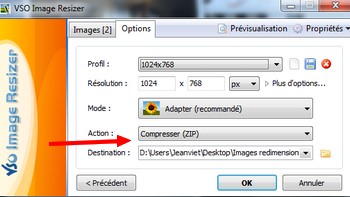
Pour vous montrer que c’est rapide et pas bien compliqué, je vous ai fait une petite démo vidéo :


Envoyer plus de 10 Mo de photos, comment faire ?

Les messageries mail étant limitées en upload et en download à 10 Mo par mail, il faudra passer par une solution d’envoi alternative comme le système de transfert de fichier gratuit et ouvert à tous de free pour envoyer de gros fichiers de photos : http://dl.free.fr
Cédric explique très bien cela dans son tuto :




JE VOUDRAI CREER UNE VIDEO AVEC PHOTOS ET MUSIQUES ET JE VOUDRAI DE L’aide le temps de rasemble mes photos merci
J’imprime….. et vais suivre pas à pas
Merci
Merci pour vos explications si utiles!
Fascinant ! Avez vous démarché un consultant seo sem pour le référencement ?
Bonjour, novice en informatique (65 ans) j’ai suivi vos conseils et télécharger le logiciel pour compression, tout va bien que sauf quand j’envoie mes photos zippées le destinataire voit mes dossiers sur le côté (image, documents etc..et en cliquant dessus il peut les lire. je ne sais pas comment faire pour que mes documents restent secrets.merci de votre aide.cordialement
Encore merci pour les explications pour compresser des photos pour les envoyer par mail.Génial
Hyper simple pour un néophyte comme moi !